En el caso de que la configuración del correo para envío de diferentes documentos, te aparezca como Configuración Errónea, te realizamos las siguientes recomendaciones:
- Configurar el logo de la empresa en Mi Compañía – General – Logo de la Empresa.
- Configurar como activa la opción inicio de sesión menos seguro:
- Gmail : Mi cuenta – Aplicaciones con acceso a la cuenta – Permitir el acceso de aplicaciones menos seguras: SÍ
- Yahoo : Información de Cuenta – Seguridad de la cuenta – Permitir aplicaciones que utilicen un inicio de sesión menos seguro.
- También puedes acudir al centro de ayuda de Gmail.
A partir del 30 de mayo de 2022, según los cambios publicados por Google no permitirá el acceso de aplicaciones menos seguras.
Si vas a configurar una cuenta de Gmail, que haya sido creada hasta mayo 2022 y ya se ha configurado para acceso a aplicaciones a terceros, ingresas los siguientes datos:
- Modulo: Facturas electrónicas o notificación de pagos a proveedores.
- Servidor SMTP: smtp.gmail.com.
- TLS: marcas o habilitas el TLS.
- Puerto SMPT: 587.
- Usuario: definir el usuario de correo que enviará los comprobantes electrónicos a clientes y proveedores.
- Clave: ingresas la clave del correo electrónico que enviará los comprobantes electrónicos a clientes y proveedores.
Si vas a configurar una cuenta de Gmail, que haya sido creada posterior a la fecha mayo 2022 o nunca se ha configurado el acceso a aplicaciones a terceros. realizas el siguiente proceso:
Paso 1
Te diriges a la cuenta de Gmail, y en la parte superior derecha das clic en «Gestionar/Administrar tu Cuenta de Google».
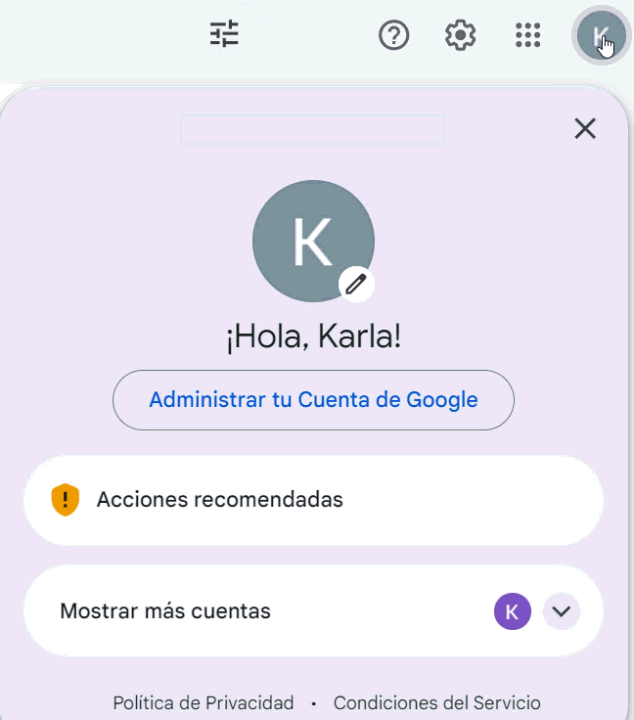
Te diriges a la sección Seguridad – Verificación en dos pasos y das clic en «Comenzar».
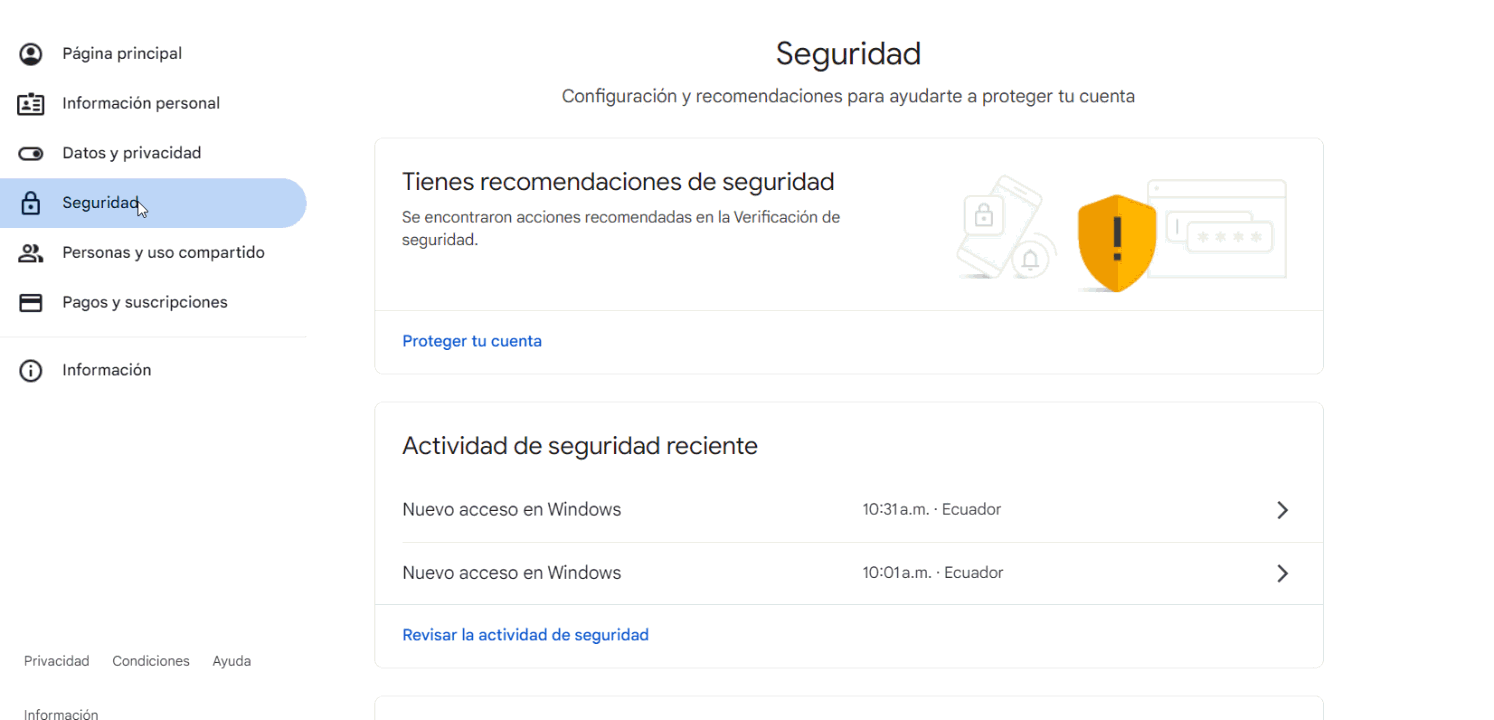
Google, te solicitará verificar la cuenta ingresando nuevamente la clave del Gmail, escoges Mostrar más opciones y seleccionas Llamada o mensaje de texto.
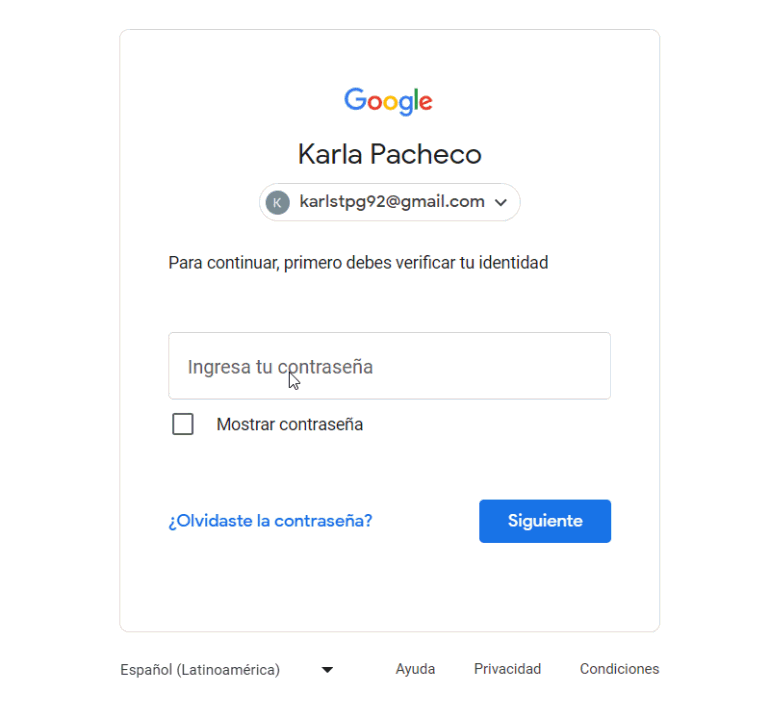
Aquí ingresas un número de teléfono válido para que te llegue el código de verificación, es necesario digitarlo y seleccionar «Siguiente».
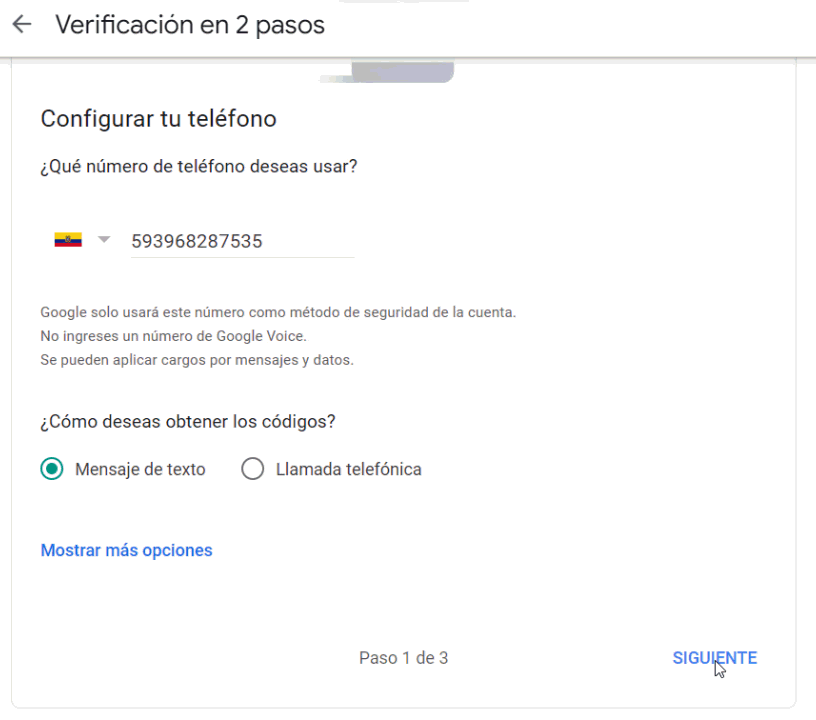
Para finalizar das clic en «Activar».
Paso 2
Luego dentro de la opción Verificación en dos pasos, te diriges a Contraseñas de Aplicaciones.
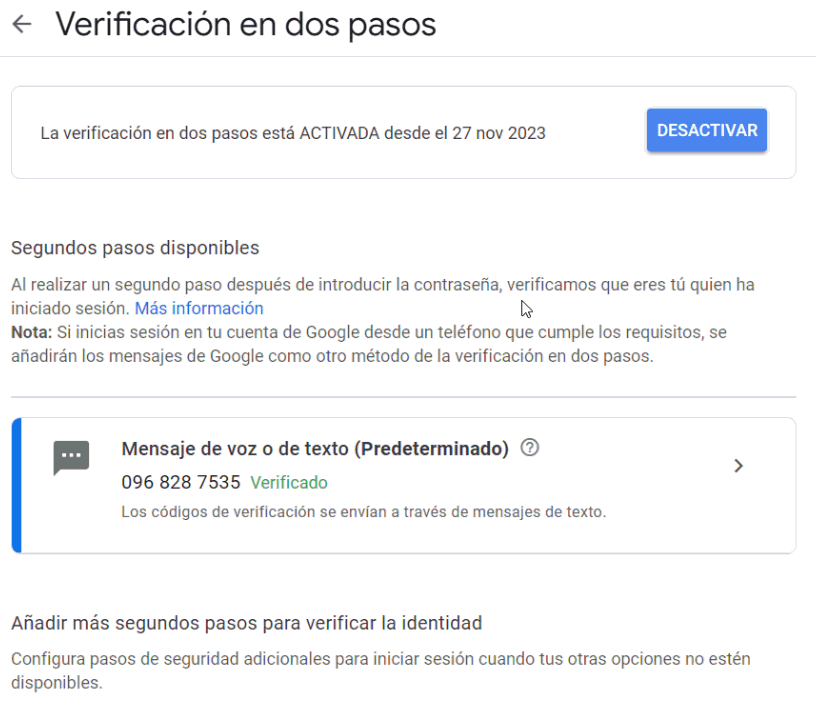
Aquí defines una nombre para la contraseña y das clic en Crear.
![]()
De esta forma Google generará una contraseña para poder utilizarla en la configuración de correo de Contífico.
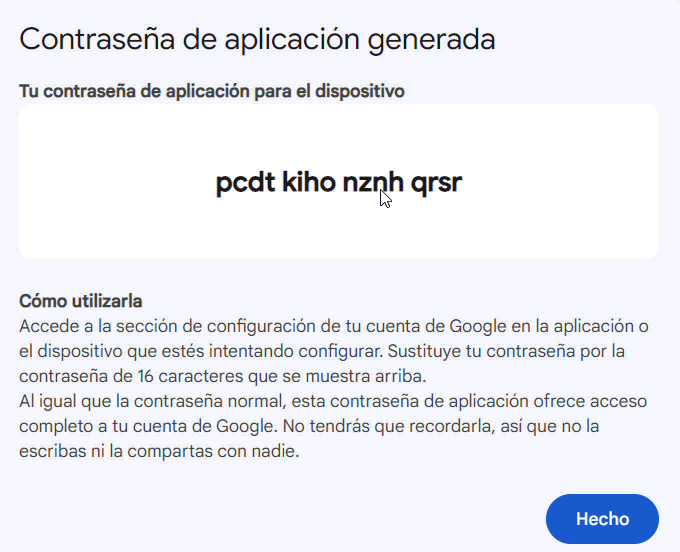
Es necesario copiar y pegar la clave generada por Google y configurarla en el campo Clave para que la configuración sea correcta.
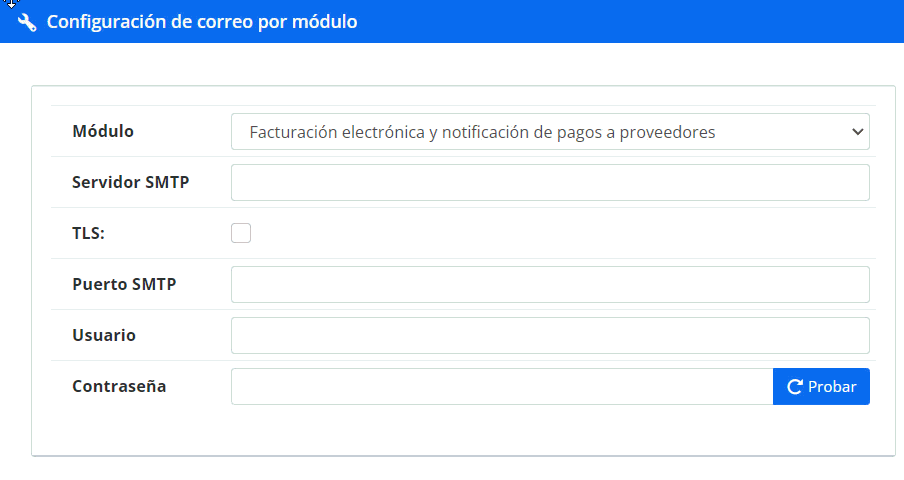
Seguido, das clic en el ícono ![]() .
.
Importante: en el caso que utilices otro servidor de correo que no sea de Gmail u Outlook, es necesario contactarte con tu proveedor de correo y solicitar la información requerida para la configuración en Contífico de los correos para el envío de documentos.